Где найти панель управления в Windows 10
После перехода на Windows 10 многие пользователи успели заметить довольно-таки значительные изменения в интерфейсе. В частности, привычную всем панель управления найти весьма проблематично. Рассмотрим несколько вариантов, как это сделать быстро и просто…
Содержание статьи:
1. Из контекстного меню «Пуск»
Кликаем правой кнопкой по меню «Пуск» или используем комбинацию клавиш «Win+X». В открывшемся контекстном меню выбираем соответствующий пункт.
С помощью данного метода можно добраться и к другим системным утилитам.
2. С помощью поиска
Этот способ подходит для запуска любого приложения, когда вы не знаете, где оно находится. Кликаем соответствующий значок в панели задач или воспользуемся комбинацией «Win+S».
В поле поиска пишем требуемый запрос и находим необходимое нам приложение «Панель управления».
3. Создаем ярлык
Для запуска «Панели управления» в некоторых случаях будет удобно создать ярлык прямо на рабочем столе. Для этого в пустом месте десктопа кликаем правой кнопкой мыши и идем в раздел «Персонализация».
Попадаем в раздел «Параметры-Персонализация». Переходим в подраздел «Темы» и кликаем «Персонализация значков рабочего стола».
Ставим галочку в нужном месте и выходим с сохранением.
Все, ярлык на control panel появится на десктопе.
4. На начальном экране и в панели задач
В главном меню кликаем «Все приложения», затем находим раздел «Служебные-Windows», в ней «Панель управления» и кликаем правой кнопкой мыши.
Выбирая два первых пункта меню, закрепляем ярлык в требуемом месте.
Вместо послесловия
Надеемся, доступ к панели управления в Windows 10 стал для вас намного легче.


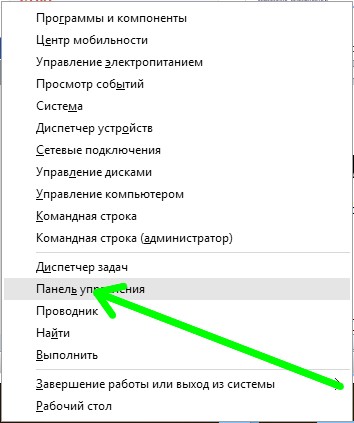

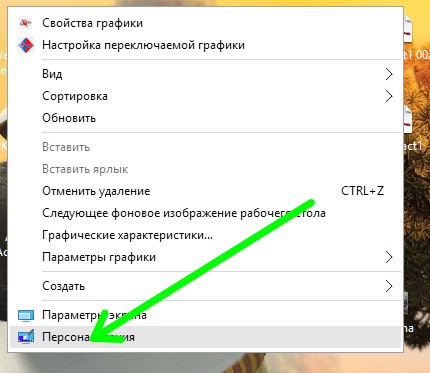
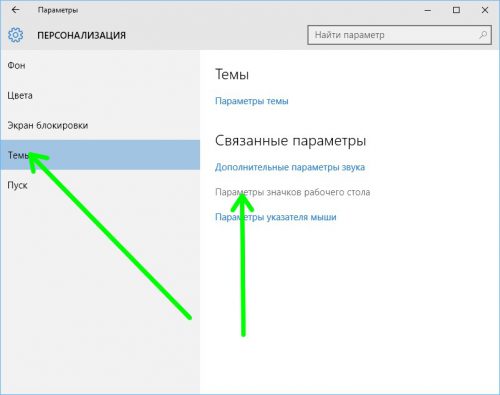
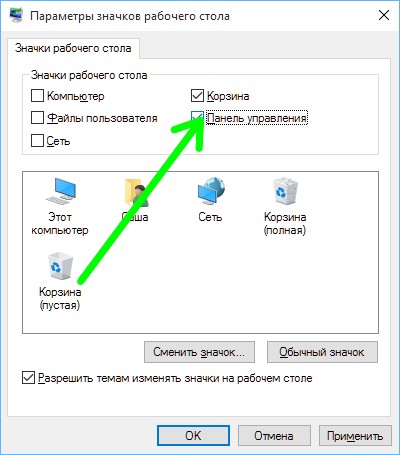
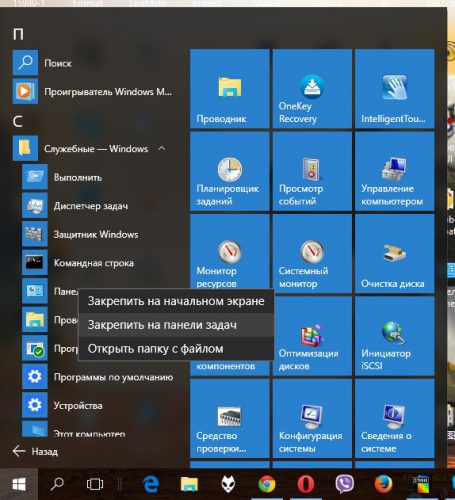




спасибо!